 |
|
Il suffit de cliquer sur un de ces éléments pour l'activer puis
de dessiner à "main levée", mais si on veut
faire des objets à des dimensions précises, il faut
procéder comme suit : |
 |
 |
 |
 |
 |
 |
|
Rectangle |
Cercle |
Polygone |
Ligne |
Arc |
Main levée |
|
Cliquer sur le point de départ. Le rectangle est
alors vide : |
Cliquer sur le point de départ. Le cercle est alors vide : |
SANS CLIQUER, utiliser le pavé numérique pour rentrer le
nombre de côtés : |
Cliquer sur le point de départ, puis orienter la direction de la
ligne. |
Cliquer sur le point de départ, puis orienter la direction de la
ligne de base. |
Laisser cliqué et bouger la souris. |
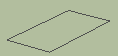 |
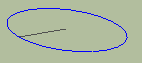 |
 |
Il suffit de cliquer une autre fois pour finir la ligne
OU |
Il suffit de cliquer une autre fois pour finir la ligne
OU |
|
|
SANS CLIQUER, utiliser le pavé numérique pour rentrer les
dimensions (exprimées en mètre) séparées par un
; Elles apparaissent dans le
rectangle suivant : |
SANS CLIQUER, utiliser le pavé numérique pour rentrer le
rayon (exprimé
en mètre).
Il apparaît dans le rectangle suivant : |
Cliquer sur le point de départ. Le polygone est alors vide :
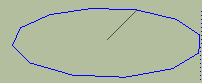
SANS CLIQUER, utiliser le pavé numérique pour rentrer
le rayon (exprimé
en mètre). |
SANS CLIQUER, utiliser le pavé numérique pour rentrer la
longueur de la ligne (exprimée en mètre).
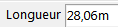
Dans cet exemple, la ligne a une longueur de 28,06m. |
SANS CLIQUER, utiliser le pavé numérique pour rentrer la
longueur de la ligne (exprimée en mètre).
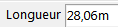
Dans cet exemple, la ligne de base a une longueur de 28,06m. |
|
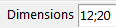 |
 |
 |
Puis appuyer sur "Entrée" |
Puis appuyer sur "Entrée" et enfin cliquer. |
|
|
Dans cet exemple, le rectangle fait 12m x 20m. Puis appuyer
sur "Entrée" pour terminer. |
Dans cet exemple, le cercle a un rayon de 2,23m. Puis
appuyer sur "Entrée" pour terminer. |
Dans cet exemple, le polygone a un rayon de 2,23m. Puis
appuyer sur "Entrée" pour terminer. |
et enfin cliquer pour terminer. |
Mais il manque encore la courbure :
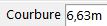
rentrer la valeur avec le pavé numérique, orienter avec la
souris puis cliquer pour terminer. |